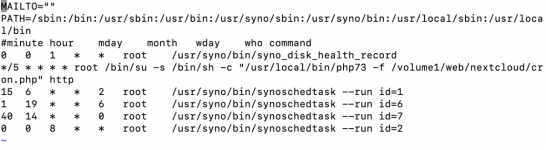Also so sieht der Inhalt der Datei bei mir aus, die ich als root geöffnet habe:
MAILTO=""
PATH=/sbin:/bin:/usr/sbin:/usr/bin:/usr/syno/sbin:/usr/syno/bin:/usr/local/sbin:/usr/local/bin
#minute hour mday month wday who command
0 0 1 * * root /usr/syno/bin/syno_disk_health_record
1 19 * * 6 root /usr/syno/bin/synoschedtask --run id=6
40 14 * * 0 root /usr/syno/bin/synoschedtask --run id=7
0 0 8 * * root /usr/syno/bin/synoschedtask --run id=2
0,5,10,15,20,25,30,35,40,45,50,55 0,1,2,3,4,5,6,7,8,9,10,11,12,13,14,15,16,17,18,19,20,21,22,23 * * * root /usr/syno/bin/synoschedtask --run id=5
15 6 * * 2 root /usr/syno/bin/synoschedtask --run id=1